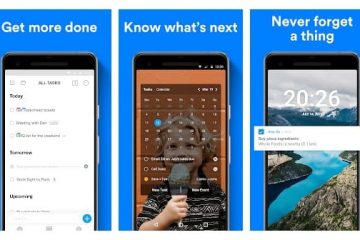Nếu Windows 10 của bạn không chạy tốt, bạn nên cài đặt lại Windows 10. Bạn có thể chọn giữ hoặc xóa các tệp cá nhân của mình.
Cách cài đặt lại Windows 10 mà không làm mất dữ liệu
Bước 1 : Bạn nhấp vào nút Bắt đầu , sau đó chọn Cài đặt
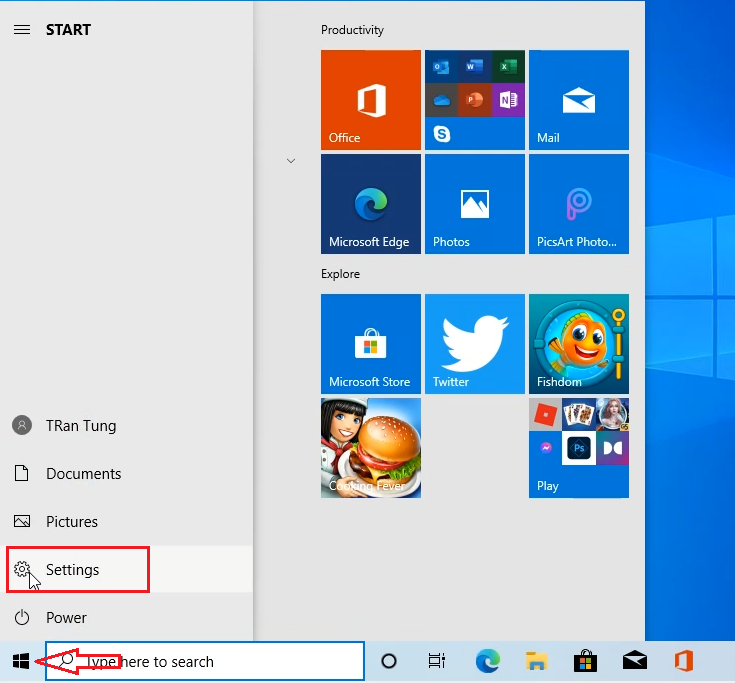
Bước 2 : Bạn chọn Cập nhật và bảo mật
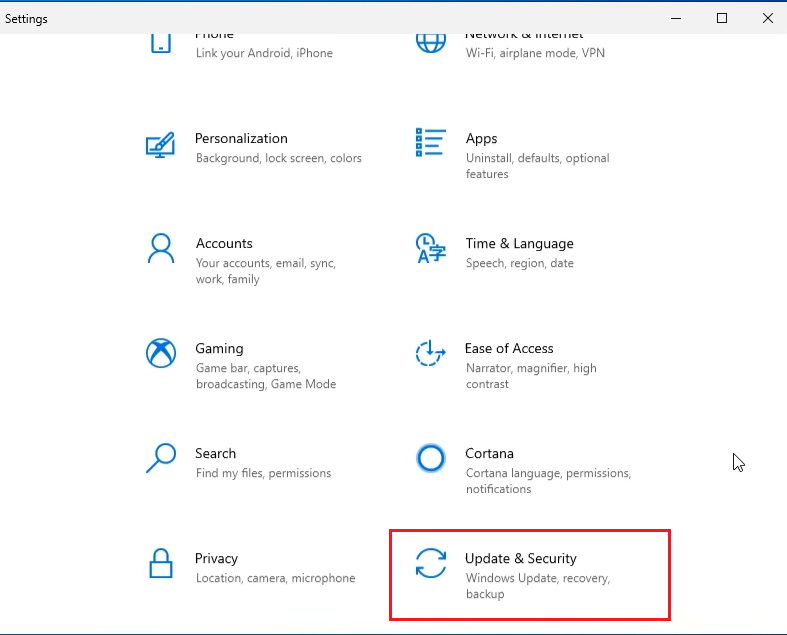
Bước 3 : Bạn chọn Khôi phục => sau đó chọn Bắt đầu
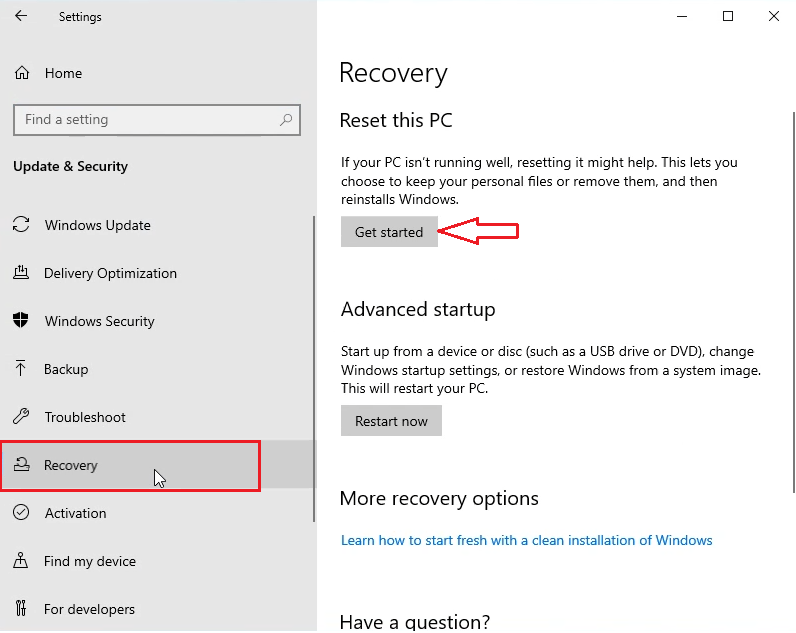
Bước 4 : Bạn chọn giữ các tệp của mình hay không
- Nếu bạn muốn giữ các tệp của mình, bạn chọn Giữ tệp của tôi
- Nếu bạn muốn xóa các tệp của mình, bạn chọn Xóa mọi thứ
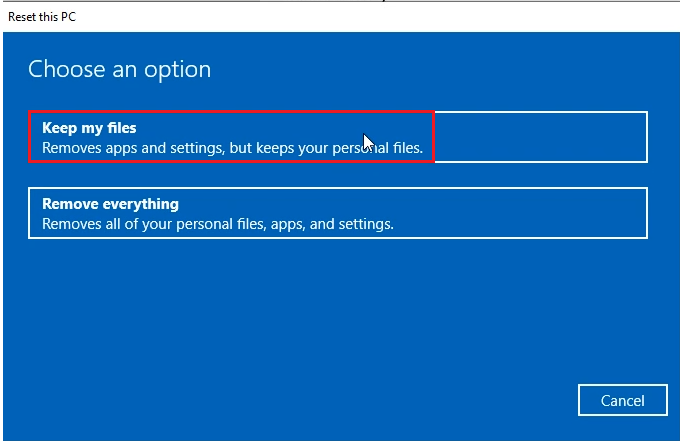
Bạn chờ trong giây lát. Windows 10 sẽ yêu cầu bạn xác nhận lại. Bạn nhấp vào Đặt lại để bắt đầu thiết lập lại Windows 10.
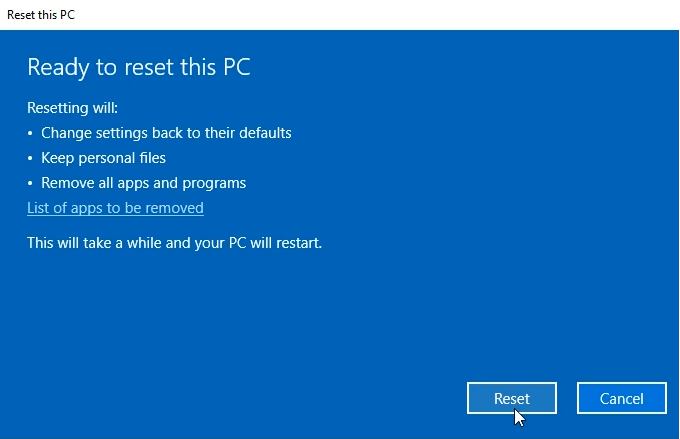
Xong.
Bây giờ bạn đợi trong giây lát để thiết lập lại hoàn toàn Windows 10 của mình.
Bạn có thể xem video này để biết cách Cài đặt lại Windows 10 mà không làm mất dữ liệu
Tag: cách cài lại windows 10 không mất dữ liệu, cài lại windows 10 không mất file
Đọc thêm: